Flipper db что за файл
Этот служебный файл автоматически создается на флешке и других мобильных накопителях при подключении к телевизорам, которые используют операционную систему, базирующуюся на Unix-платформе (например, Samsung).
Файл текстовый, хотя и не имеет расширения. Внутри вы найдете одну строчку с текстом типа: CM_DEV_ID|987042733. Считается, что в этих цифрах зашифрована информации о времени, на котором пользователь остановил просмотр видеофайла с флешки. Благодаря файлу вы сможете продолжить просмотр при последующем включении видео.
Размер файла — около 20 байт. Файл можно удалять, тем более, что на флешке порой остается старая версия файла, которая ни на что не влияет.
Может ли под этим именем скрываться вирус? Да. Создатели зловредного ПО могут специально спрятать троян под этим именем. Если на флешке имеется только этот файл, включите отображение скрытых и служебных файлов.
Thumbs.db
Этот служебный файл использовался в старых версиях Windows для хранения эксизов изображений при просмотре в режиме «Эскизы страниц». Благодаря этому при повторном обращении к фотографиям и картинкам они открывались быстрее. Раньше подобные файлы создавались в каждой папке, где вы открывали изображения. В Windows 10 эти файлы хранятся в одной папке — СИСТЕМНЫЙ ДИСК\Users\ИМЯ ПОЛЬЗОВАТЕЛЯ\AppData\Local\Microsoft\Windows\Explorer.
В файлах Thumbs.db хрпнчтмч уменьшенные копии изображений популярных форматов: PNG, JPG, BMP, GIF, TIF, PDF и HTML. Каждый файл имеет определенную структуру, которую можно расшифровать с помощью таких программ, как Thumbnail Database Viewer и Thumbcache Viewer, поэтому с флешек такие файлы лучше удалять, если вы не хотите, чтобы эта информация попала к другим людям.
Данный файл имеет атрибут «скрытый». Чтобы его увидеть, включите в Проводнике или файловом менеджере отображение скрытых и служебных файлов. В предыдущих версиях Windows автоматическое создание Thumbs.db можно было отключить. В Windows 10 штатными средствами это сделать не получится.
desktop.ini
Еще один служебный файл, который применялся в старых версиях Windows. В этом файле хранились параметры для отображения папки и ее свойств (вид иконок, имя, свойства доступа и т. п.). Можно удалять.
Autorun.inf
Файл автозапуска, который запускает программу при подключении компакт-диска или флешки к компьютеру (если на ПК не отключен автозапуск). В 2000-е годы вирусописатели часто подменяли этот файл для автозапуска вирусов и троянов. Подобные файлы с флешек лучше удалять, но перед этим посмотрите его содержимое текстовым редактором. Там будет указан путь к запускаемому приложению.
fssort.ini
Этот файл создает менеджер изображений FastStone Image Viewer для автоматического переименования файлов. Файл текстовый, внутри список файлов-изображений, с которыми вы работали. Можно смело удалять.
SoundCloud
версия: 2021.11.12-release
Последнее обновление программы в шапке: 18.11.2021








Краткое описание:
Записывайте, слушайте и делитесь своими звуками.
Где бы вы ни были. Что бы ни делали. С SoundCloud вы услышите больше.
Больше хип-хопа. Больше рока. Больше электроники. Больше классики. Больше хауса, джаза, аудиокниг, спортивных программ.
- Следите за набирающей популярность музыкой и звуком
- Находите композиции, музыкантов и других пользователей
- Подпишитесь на друзей и музыкантов, чтобы видеть их публикации
- Просматривайте композиции по жанрам
- Слушайте потоковую музыку через WiFi или мобильное соединение
- Воспроизводите, ставьте на паузу и пропускайте композиции с экрана блокировки
- Заходите или регистрируйтесь через Facebook и Google+
- Записывайте звуки и публикуйте их в Facebook, Twitter и Tumblr
- Геотеги и информация о месте записей
- Слушайте плейлисты или создавайте собственные и делитесь ими с читающими вас пользователями
Существует несколько способов очистить систему Android от мусора и освободить таким образом память устройства. Это могут быть как встроенные сервисы, так и некоторые сторонние приложения для очистки. Но что делать, если ни один способ вам не помог и телефон все равно сигнализирует о нехватке памяти? В этом случае можно прибегнуть к ручной очистке и освободить таким образом до 20 Гб памяти смартфона.
Удаление папки Telegram
В 2021 году этот кроссплатформенный мессенджер по праву стал самым популярным приложением в мире, обогнав по числу скачиваний даже такого гиганта как Tik-Tok.
Но у Telegram есть одна небольшая проблема – вся просмотренная вами информация сохраняется во внутренней памяти телефона, тем самым засоряя систему.
Если вы являетесь активным пользователем Telegram, рекомендуем периодически очищать содержимое папки с приложением. Для этого достаточно перейти в любой файловый менеджер и полностью удалить папку Telegram. Не стоит переживать, с приложением после удаления ничего не случится. Система при следующем входе автоматически создаст папку Telegram заново.
Примечание: Если ваш файловый менеджер удаляет данные в корзину, то не забудьте затем очистить ее содержимое.Многим пользователям, которые делают такую процедуру впервые после установки Telegram, удается очистить таким образом от 1 до 10 Гб памяти. Проверьте и убедитесь сами.
Удаление папки.Thumbnails
Следующий способ – удаление папки, которая содержится в корневом разделе DCIM (или Pictures) системы Android и содержит в себе все мини копии картинок и фотографий, которые встречаются вам при серфинге в интернете и в приложениях. Этот раздел также может занимать очень большой объем данных, если ранее вы еще не проводили подобную очистку.
Папка.Thumbnails довольно хитрая и скрыта от глаз пользователя в каталогах системы. Чтобы ее найти и удалить, необходимо сначала включить отображение скрытых папок в настройках файлового менеджера.
В некоторых случаях системный файловый менеджер также не дает увидеть эту папку. В этом случае можно попробовать установить стороннее приложение, например ES-проводник, а затем перейти в каталог DCIM (Pictures), включить отображение скрытых папок и удалить папку.Thumbnails.
Если вы больше не хотите, чтобы миниатюры засоряли вам память устройства, можно немного перехитрить систему, создав в папке DCIM новый файл с другим расширением, но с тем же названием.Thumbnails.
Система Android устроена таким образом, что никогда не позволит создать два файла с одинаковым названием, поэтому папка.Thumbnails больше не сможет там появиться. Сделать это также можно с помощью ES-проводника.
Нажимаем на три точки в верхнем правом углу приложения → «+Создать» → Файл. Называем файл.Thumbnails (обязательно ставим точку вначале).
Готово! Теперь наш созданный файл не позволит системе Android создать папку.Thumbnails, а значит система больше не будет засоряться лишними миниатюрами.
Удаление папки Data
Еще одна папка, занимающая большое количество памяти в телефоне – папка Data, которая находится внутри каталога Android. Эта папка содержит кэш, а также некоторые настройки и служебную информацию о приложениях. Но каких-либо серьезных системных данных, влияющих на работу системы в целом, она не содержит. Поэтому ее также можно удалить, освободив до 10 Гб памяти.
Удалять ее нужно только в обход корзины, так как сама корзина является вложенной в папку Data, о чем система предупреждает при попытке удалить ее стандартным путем. Поэтому нам потребуется снова воспользоваться сторонним файловым менеджером, который позволит удалить папку Data напрямую, без промежуточных инстанций.
Открываем ES проводник и переходим во внутренний каталог системы. Затем переходим в папку Android→Выделяем папку Data→ Нажимаем Удалить. Убираем галочку с пункта «Перенести в корзину» и нажимаем ОК. Нам удалось очистить таким образом почти 3 Гб внутренней памяти.
Заключение
В далеком 1981 году на пути становления IBM, Билл Гейтс произнес, ставшую сегодня забавным мемом, фразу: «В будущем 640 Кб будет достаточно для каждого». Из-за особенностей первых процессоров, никто не мог и представить, что когда-нибудь в компьютерах, а тем более в мобильных устройствах удастся разместить большее количество памяти, а главное, что кому-то может понадобиться такой объем информации.
Несмотря на то, что сегодня любой смартфон обладает памятью в десятки тысяч раз, превышающий этот объем, нехватка памяти до сих пор остается актуальной проблемой, особенно для бюджетных моделей смартфонов. Мы надеемся, что с помощью нашей инструкции вам удастся очистить ваше устройство и наконец решить данную проблему.

Хотите узнать, какие типы криминалистических артефактов WhatsApp существуют в различных операционных системах и где именно они могут быть обнаружены — тогда вам сюда. Этой статьей специалист Лаборатории компьютерной криминалистики Group-IB Игорь Михайлов открывает серию публикаций о криминалистическом исследовании WhatsApp и о том, какие сведения можно получить при анализе устройства.
Сразу отметим, что в разных операционных системах хранятся различные типы артефактов WhatsApp, и если из одного устройства исследователь может извлечь определенные типы данных WhatsApp, это совсем не означает, что подобные типы данных можно извлечь из другого устройства. Например, если изымается системный блок под управлением ОС Windows, то на его дисках, вероятно, не будут обнаружены чаты WhatsApp (исключение составляют резервные копии iOS-устройств, которые могут быть обнаружены на этих же накопителях). При изъятии ноутбуков и мобильных устройств будут свои особенности. Поговорим об этом поподробнее.
Артефакты WhatsApp в Android-устройстве
Для того, чтобы извлечь артефакты WhatsApp из устройства под управлением ОС Android, исследователь должен иметь права суперпользователя (‘root’) на исследуемом устройстве или иметь возможность иным способом извлечь физический дамп памяти устройства, или его файловую систему (например, используя программные уязвимости конкретного мобильного устройства).
Файлы приложения располагаются в памяти телефона в разделе, в котором сохраняются данные пользователя. Как правило, этот раздел носит имя ‘userdata’. Подкаталоги и файлы программы располагаются по пути: ‘/data/data/com.whatsapp/’.

Основными файлами, которые содержат криминалистические артефакты WhatsApp в ОС Android являются базы данных ‘wa.db’ и ‘msgstore.db’.
В базе данных ‘wa.db’ содержится полный список контактов пользователя WhatsApp, включая номер телефона, отображаемое имя, временные метки и любую другую информацию, указанную при регистрации в WhatsApp. Файл ‘wa.db’ располагается по пути: ‘/data/data/com.whatsapp/databases/’ и имеет следующую структуру:

Наиболее интересными таблицами в базе данных ‘wa.db’ для исследователя являются:
-
‘wa_contacts’
Эта таблица содержит информацию о контактах: id контакта в WhatsApp, информацию о статусе, отображаемое имя пользователя, временные отметки и т.д.
Внешний вид таблицы:


Наиболее интересными таблицами в файле ‘msgstore.db’ для исследователя являются:
Внешний вид таблицы:

Внешний вид таблицы:

Внешний вид таблицы:

Данный список полей не является исчерпывающим. Для разных версий WhatsApp часть полей могут присутствовать или отсутствовать. Дополнительно могут присутствовать поля ‘media_enc_hash’, ‘edit_version’, ‘payment_transaction_id’ и т.д.
Внешний вид таблицы:

- Каталог ‘/data/media/0/WhatsApp/Media/WhatsApp Audio/’. Содержит полученные аудиофайлы.
- Каталог ‘/data/media/0/WhatsApp/Media/WhatsApp Audio/Sent/’. Содержит отправленные аудиофайлы.
- Каталог ‘/data/media/0/WhatsApp/Media/WhatsApp Images/’. Содержит полученные графические файлы.
- Каталог ‘/data/media/0/WhatsApp/Media/WhatsApp Images/Sent/’. Содержит отправленные графические файлы.
- Каталог ‘/data/media/0/WhatsApp/Media/WhatsApp Video/’. Содержит полученные видеофайлы.
- Каталог ‘/data/media/0/WhatsApp/Media/WhatsApp Video/Sent/’. Содержит отправленные видеофайлы.
- Каталог ‘/data/media/0/WhatsApp/Media/WhatsApp Profile Photos/’. Содержит графические файлы, ассоциированные с владельцем аккаунта WhatsApp.
- Для экономии места в памяти Android-смартфона часть данных WhatsApp может храниться на SD-карте. На SD-карте, в корневом каталоге, расположен каталог ‘WhatsApp’, где могут быть найдены следующие артефакты этой программы:

Файлы, находящиеся в подкаталоге ‘Databases’:

Особенности хранения данных в некоторых моделях мобильных устройств
В некоторых моделях мобильных устройств под управлением ОС Android возможно хранение артефактов WhatsApp в ином месте. Это обусловлено изменением пространства хранения данных приложений системным программным обеспечением мобильного устройства. Так, например, в мобильных устройствах Xiaomi есть функция создания второго рабочего пространства («SecondSpace»). При активации данной функции происходит изменение месторасположения данных. Так, если в обычном мобильном устройстве под управлением ОС Android данные пользователя хранятся в каталоге ‘/data/user/0/’ (что является ссылкой на привычные ‘/data/data/’), то во втором рабочем пространстве данные приложений хранятся в каталоге ‘/data/user/10/’. То есть, на примере месторасположения файла ‘wa.db’:
- в обычном смартфоне под управлением ОС Android: /data/user/0/com.whatsapp/databases/wa.db’ (что эквивалентно ‘/data/data/com.whatsapp/databases/wa.db’);
- во втором рабочем пространстве смартфона Xiaomi: ‘/data/user/10/com.whatsapp/databases/wa.db’.
Артефакты WhatsApp в iOS-устройстве
Структура ‘ChatStorage.sqlite’:
Наиболее информативными в базе данных ‘ChatStorage.sqlite’ являются таблицы ‘ZWAMESSAGE’ и ‘ZWAMEDIAITEM’.
Внешний вид таблицы ‘ZWAMESSAGE’:

Внешний вид таблицы ‘ZWAMEDIAITEM’:

Другими интересными таблицами базы данных ‘ChatStorage.sqlite’ являются:

Также нужно обращать внимание на следующие каталоги:
Артефакты WhatsApp в Windows
- ‘C:\Program Files (x86)\WhatsApp\’
- ‘C:\Users\%User profile%\ AppData\Local\WhatsApp\’
- ‘C:\Users\%User profile%\ AppData\Local\VirtualStore\ Program Files (x86)\WhatsApp\’
В каталоге ‘C:\Users\%User profile%\ AppData\Roaming\WhatsApp\’ находится несколько подкаталогов:

Файл ‘main-process.log’ содержит информацию о работе программы WhatsApp.
Подкаталог ‘databases’ содержит файл ‘Databases.db’, но этот файл не содержит никакой информации о чатах или контактах.
Наиболее интересными с криминалистической точки зрения являются файлы, находящиеся в каталоге ‘Cache’. В основном это файлы с именами ‘f_*******’ (где * — число от 0 до 9), содержащие зашифрованные мультимедиа-файлы и документы, но среди них встречаются и незашифрованные файлы. Особый интерес представляют файлы ‘data_0’, ‘data_1’, ‘data_2’, ‘data_3’, находящиеся в этом же подкаталоге. Файлы ‘data_0’, ‘data_1’, ‘data_3’ содержат внешние ссылки на передаваемые зашифрованные мультимедиа-файлы и документы.

Также файл ‘data_3’ может содержать графические файлы.
Файл ‘data_2’ содержит аватары контактов (могут быть восстановлены поиском по заголовкам файлов).
Аватары, содержащиеся в файле ‘data_2’:

Таким образом, в памяти компьютера нельзя найти сами чаты, но можно найти:
- мультимедиа-файлы;
- документы, передававшиеся с помощью WhatsApp;
- информацию о контактах владельца аккаунта.
Артефакты WhatsApp в MacOS
В MacOS можно найти типы артефактов WhatsApp, подобные тем, которые имеются в ОС Windows.
Файлы программы находятся каталогах:
- ‘C:\Applications\WhatsApp.app\’
- ‘C:\Applications\._WhatsApp.app\’
- ‘C:\Users\%User profile%\Library\Preferences\’
- ‘C:\Users\%User profile%\Library\Logs\WhatsApp\’
- ‘C:\Users\%User profile%\Library\Saved Application State\WhatsApp.savedState\’
- ‘C:\Users\%User profile%\Library\Application Scripts\’
- ‘C:\Users\%User profile%\Library\Application Support\CloudDocs\’
- ‘C:\Users\%User profile%\Library\Application Support\WhatsApp.ShipIt\’
- ‘C:\Users\%User profile%\Library\Containers\com.rockysandstudio.app-for-whatsapp\’
- ‘C:\Users\%User profile%\ Library\ Mobile Documents\ <текстовая переменная> WhatsApp\ Accounts’
В этом каталоге находятся подкаталоги, имена которых представляют собой номера телефонов, ассоциированных с владельцем аккаунта WhatsApp. - ‘C:\Users\%User profile%\Library\Caches\WhatsApp.ShipIt\’
В этом каталоге содержится информация об инсталляции программы. - ‘C:\Users\%User profile%\Pictures\Медиатека iPhoto.photolibrary\Masters\’, ‘C:\Users\%User profile%\Pictures\Медиатека iPhoto.photolibrary\Thumbnails\’
В этих каталогах содержатся служебные файлы программы и, в том числе, фотографии и миниатюры контактов WhatsApp. - ‘C:\Users\%User profile%\Library\Caches\WhatsApp\’
В этом каталоге находятся несколько SQLite-баз, которые используются для кэширования данных. - ‘C:\Users\%User profile%\Library\Application Support\WhatsApp\’
В этом каталоге находится несколько подкаталогов:

В каталоге ‘C:\Users\%User profile%\Library\Application Support\WhatsApp\Cache\’ находятся файлы ‘data_0’, ‘data_1’, ‘data_2’, ‘data_3’ и файлы с именами ‘f_*******’ (где * — число от 0 до 9). Информация о том, какие сведения содержат эти файлы, описана в разделе «Артефакты WhatsApp в Windows».
В каталоге ‘C:\Users\%User profile%\Library\Application Support\WhatsApp\IndexedDB\’ могут содержаться мультимедийные файлы (файлы не имеют расширений).
- Forensic analysis of WhatsApp Messenger on Android smartphones, by Cosimo Anglano, 2014.
- Whatsapp Forensics: Eksplorasi sistem berkas dan basis data pada aplikasi Android dan iOS by Ahmad Pratama, 2014.
В следующих статьях этой серии:
Статья, в которой будет приведена информация о том, каким образом происходит генерация ключа шифрования WhatsApp, и даны практические примеры, показывающие, как произвести расшифровку зашифрованных баз этого приложения. Извлечение данных WhatsApp из облачных хранилищ Статья, в которой мы расскажем, какие данные WhatsApp хранятся в облаках, и опишем методы извлечения этих данных из облачных хранилищ. Извлечение данных WhatsApp: практические примеры Статья, в которой будет пошагово описано, какими программами и как произвести извлечение данных WhatsApp из различных устройств.В Group-IB знают о киберпреступности всё, но рассказывают самое интересное.
Компания Group-IB — один из ведущих разработчиков решений для детектирования и предотвращения кибератак, выявления мошенничества и защиты интеллектуальной собственности в сети со штаб-квартирой в Сингапуре.
Если вы проанализируете дисковое пространство на своем Android-устройстве, то вы с удивлением можете обнаружить, что фотографии занимают на несколько гигабайт больше, чем есть на самом деле. Как такое возможно и что нужно сделать, чтобы высвободить память?
Проблема заключается в коллекции миниатюр файлов вашего устройства, которые хранятся в папке Thumbnails.
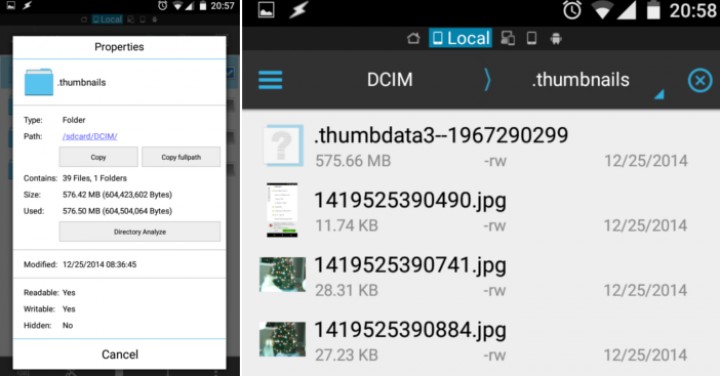
Дело в том, что для каждого файла изображения, который хранится на устройстве, ОС Android создает миниатюру, чтобы они быстрее загружались в галерее, когда вы открываете ее для просмотра. Сторонние приложения, такие как WhatsApp и Viber также могут создавать свои собственные миниатюры, когда они сканируют файлы изображений. Обычно папка, где хранятся эти миниатюры, называется Thumbnails.
Для того, чтоб избавиться от ненужных файлов, вам необходимо проделать следующее:
1. Откройте файловый менеджер на Android или же подключите его к ПК.
2. Убедитесь в том, что файловый менеджер может отображать скрытые файлы и создавать новые. В противном случае лучше воспользоваться стандартным проводником Windows после подключения устройства к ПК.
3. Перейдите к SDCard \ DCIM \ .thumbnails. Кстати, DCIM стандартное имя для папки, которая содержит фотографии и является стандартным для почти любого устройства, будь то смартфон или камера.
4. Выберите и удалите папку .thumbnails, она может занимать до нескольких гигабайт.
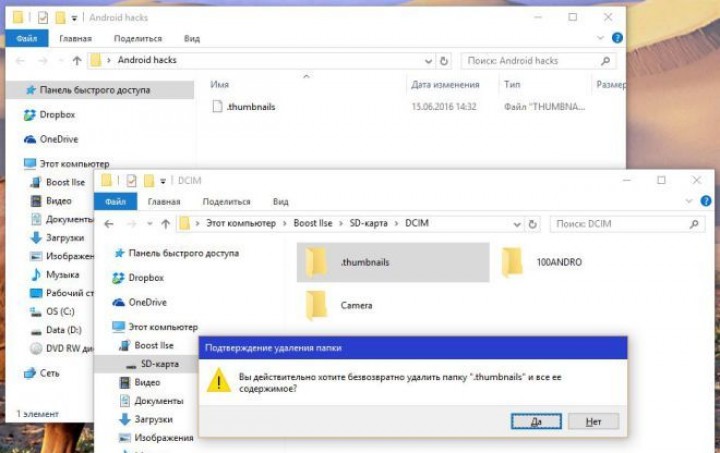
После того, как вы это сделаете, вы не заметите особого изменения в скорости просмотра изображений в галерее.
Поскольку .thumbnails это системный файл, Android снова воссоздает его. Более того, вы можете обнаружить несколько копий одного и того же файла в папке .thumbnails, если вы переустанавливали Android.
Чтобы оградить Android от создания громоздкой папки заново, нам нужно создать фиктивный файл, обманывающий Android. Для этого, мы создаем текстовый файл в папке DCIM. Нужно этому файлу дать название thumbnails, а затем придать ему атрибут «Только чтение» в Свойствах. После этого необходимо стереть расширение txt. В результате всех этих действий должен остаться пустой и неопределенный файл без расширения.
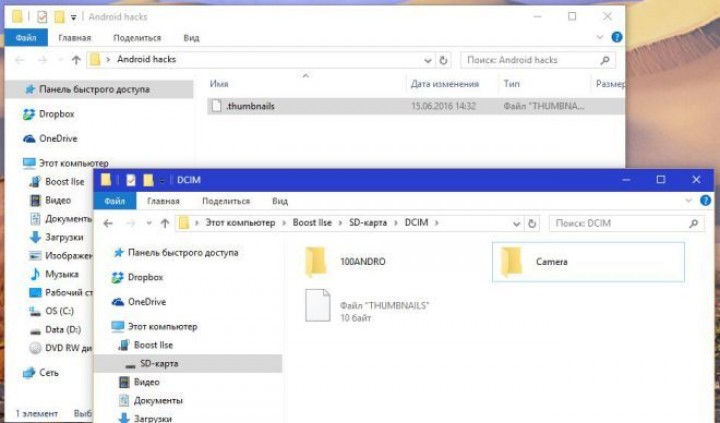
Данный фиктивный файл теперь помешает Android создавать огромное количество бесполезных файлов. У вас теперь появилось свободное место в памяти, которое вы можете использовать с пользой для себя.

Читайте также:


